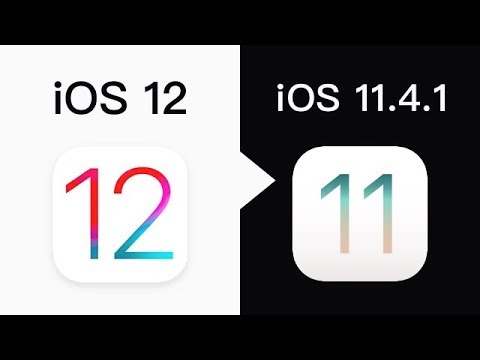
Kandungan
Anda tidak boleh kembali ke iOS 10 jika anda bosan dengan masalah iOS 11 atau ciri iOS 11 yang menjengkelkan. Apple menutup keupayaan untuk menurunkan taraf dari iOS 11 ke iOS 10.3.3 pada akhir 2017, tetapi anda masih boleh menurunkan nilai ke versi sebelumnya iOS 11. Anda kini boleh menurunkan peringkat dari iOS 11.4.1 ke iOS 11.4, tetapi tidak lebih rendah.
Walaupun Apple tidak menyenaraikan secara rasmi, anda boleh menurunkan nilai dari satu versi iOS 11 ke versi lain untuk masa yang terhad. Ia mengambil masa kira-kira 15 hingga 30 minit dan anda boleh memulihkan kepada sandaran selepas anda selesai.
Biasanya tempoh ini berlangsung sekurang-kurangnya seminggu, tetapi Apple telah lebih rajin dalam menamatkan penekanan pada tahun 2018 supaya ia tidak boleh bertahan lama. Periksa Apple untuk melihat apakah perisian yang anda cuba pasang masih disokong sebelum menyelesaikan pemasangan, jadi ini merupakan langkah penting.
Bagaimana Mengecilkan IOS 11.4.1 ke iOS 11.4

Bagaimana untuk menurunkan taraf iOS 11.
Ini akan menunjukkan kepada anda bagaimana untuk kembali ke versi sebelumnya iOS 11 dari versi iOS 11 terkini yang iOS 11.4.1. Anda tidak boleh downgrade ke iOS 11, iOS 10 atau iOS 9.
Gunakan panduan ini untuk membuat sandaran iPhone anda jika anda belum melakukannya.
Muat turun kemas kini iOS 11.4 untuk iPhone atau iPad anda. Anda perlu memasang iPhone anda ke komputer untuk menurunkan taraf dan anda perlu memuat turun fail ke komputer anda untuk memasangnya pada peranti anda. Anda tidak boleh downgrade ke udara.
Pergi ke laman web ini dan muat turun iOS 11.4 untuk model iPhone atau iPad khusus anda. Pastikan baris masih hijau. Sekiranya ia tidak hijau, anda tidak lagi dapat menurunkan dan harus berhenti.
Matikan Cari iPhone Saya di iPhone anda. Untuk melakukan ini, pergi ke Tetapan -> ketik nama anda di bahagian atas tetapan -> Ketik iCloud -> Ketik Cari iPhone Saya -> Togol. Apabila digesa masukkan kata laluan anda.
Pada titik ini, anda perlu disokong oleh iPhone anda, iPhone anda disambungkan ke komputer anda dan fail iOS 11.4 ipsw pada komputer anda.
- Buka iTunes.
- Klik pada iPhone dalam menu iTunes.

- Klik pada butang Simpan iPhone dengan menggunakan klik khas. Pada Mac terus alt / pilihan apabila anda mengklik dan pada PC memegang Shift apabila anda mengklik.
- Dalam tetingkap yang terbuka, cari fail iOS 11 yang anda baru muat turun dan klik padanya dan kemudian klik terbuka.

- Apabila diminta, pilih untuk memadam dan memulihkan iPhone anda. Klik Kembalikan untuk memulakan proses ini.
- Dalam masa 15 hingga 30 minit akan datang, iPhone anda akan memulakan semula beberapa kali dan apabila selesai, anda akan kembali pada iOS 11.4. Dari sini anda boleh memulihkan dari sandaran iCloud atau iTunes dan pergi atau anda boleh mula segar.





























